
Gabriel Brooks
16
4092
1053
Google Chrome to przeglądarka, której wszyscy nienawidzimy. To fantastyczne, ale z czasem staje się wolne. Oto pięć narzędzi przyspieszających przeglądanie Internetu w Chrome, zwłaszcza w przypadku wolniejszych połączeń.
Teraz żadne z nich nie przyspieszy działania komputera. Atakują aspekty przeglądarki Chrome, polegające na tym, jak szybko strony się ładują. Jeśli sama przeglądarka jest powolna i często się zawiesza, najlepszą rzeczą, jaką możesz zrobić, to zmniejszyć zużycie pamięci Chrome i zwolnić pamięć RAM.
1. FasterChrome (Chrome): Przyspiesz przeglądanie dzięki Smart Preloading
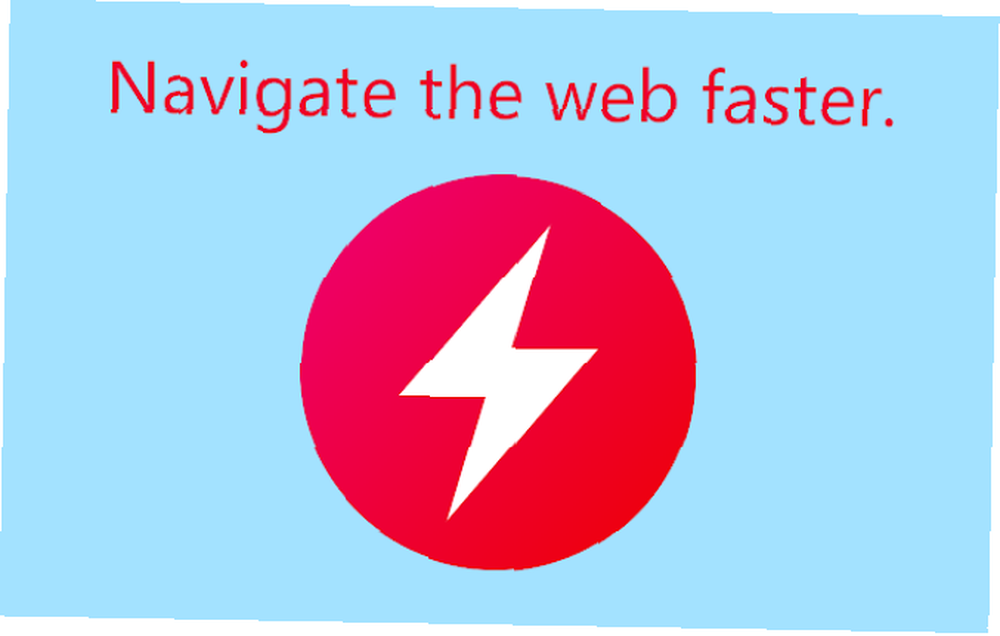
FasterChrome to rozszerzenie, które twierdzi, że jest wystarczająco inteligentne, aby dowiedzieć się, którą stronę chcesz kliknąć i rozpoczyna ładowanie przed kliknięciem. Brzmi niewiarygodnie? Oto jak to działa.
Rozszerzenie śledzi ruchy myszy w przeglądarce. Gdy kursor najedzie na łącze przez 65 milisekund, FasterChrome rozpoczyna wstępne ładowanie łącza. Najwyraźniej 65 milisekund to magiczny punkt, w którym masz 50% szansy na kliknięcie linku lub nie. A to daje rozszerzenie o około 300 dodatkowych milisekund, aby wstępnie załadować stronę. To tylko wstępnie ładuje HTML, aby zaoszczędzić przepustowość i zasoby.
W rezultacie przeglądanie Internetu jest znacznie szybsze niż wcześniej, ponieważ ludzki mózg postrzega działania trwające mniej niż 100 milisekund jako natychmiastowe. FasterChrome jest również wystarczająco inteligentny, aby nie aktywować się na stronach, na których musisz się wylogować.
Pobieranie: FasterChrome dla Chrome (bezpłatny)
2. Web Boost (Chrome): Bezpieczna, szybka modyfikacja prędkości Open Source
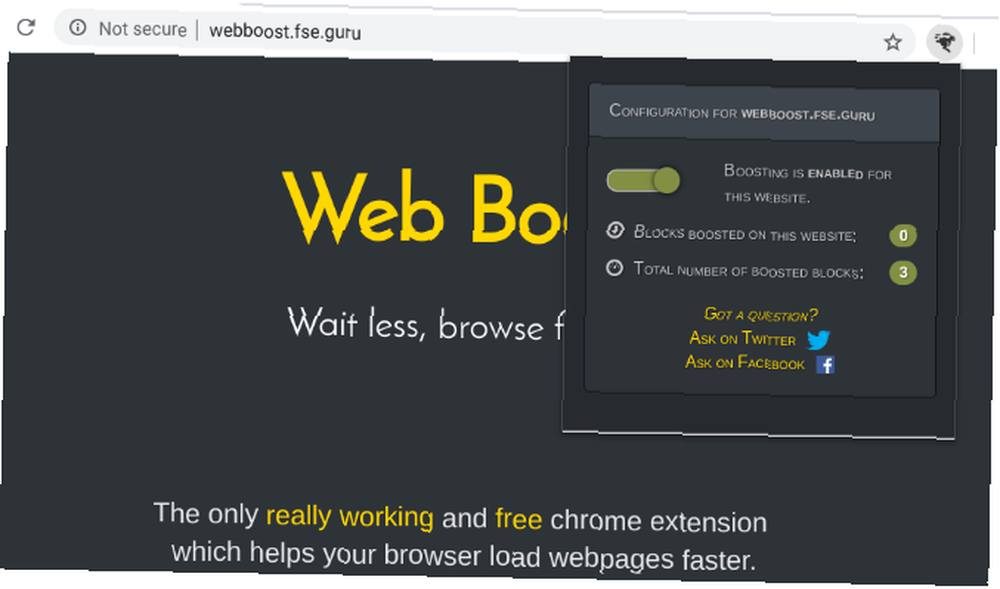
Zamiast atakować każdą stronę, aby załadować ją szybciej lub wstępnie ładować niektóre strony, Web Boost ma inną filozofię, aby umożliwić szybsze przeglądanie. Skupia się na zmniejszeniu wydajności Chrome poprzez przechowywanie bloków.
Poprzez elementy składowe Web Boost oznacza elementy, które są wspólne na kilku stronach internetowych. Na przykład przyciski udostępniania w mediach społecznościowych lub kod Google Adsense używane w wielu witrynach są takie same. Dlaczego więc Twoja przeglądarka powinna pobierać je ze strony za każdym razem?
Identyfikując typowe elementy składowe witryny i odmawiając ich ponownego pobrania, Web Boost przyspiesza czas ładowania strony. Rozszerzenie nie wymaga żadnej konfiguracji ani buforowania. Ponadto filmy i obrazy również nie tracą jakości.
Pobieranie: Web Boost dla Chrome (bezpłatny)
3. Rozszerzenie przeglądarki AMP (Chrome): Załaduj strony AMP na pulpit
AMP lub Accelerated Mobile Pages, to projekt Google mający na celu przyspieszenie ładowania stron internetowych na telefony komórkowe. Rozszerzenie przeglądarki AMP przenosi tę funkcję na pulpit w nieoficjalny sposób.
AMP analizuje i optymalizuje HTML, JavaScript i CSS strony, a także dodaje ją do pamięci podręcznej Google. Połączony efekt polega na tym, że kliknięcie strony w wyniku wyszukiwania w Google lub Google News otwiera się szybciej. Niektóre testy przeprowadzone przez niezależnych programistów wykazały, że strony ładują się szybciej o około 300–400%.
Możesz trzymać się stron AMP lub wrócić do w pełni funkcjonalnych stron internetowych, klikając niebieską ikonę rozszerzenia AMP. Zobaczysz również wyróżnienie linków AMP w wynikach wyszukiwania Google.
Pamiętaj, że rozszerzenie nie było długo aktualizowane, ale działa zgodnie z reklamą. Programiści próbują teraz zbudować niezależną przeglądarkę AMP opartą na Chromium, która nie tylko przyspiesza strony, ale także zmniejsza zużycie danych.
Pobieranie: Rozszerzenie przeglądarki AMP dla Chrome (bezpłatny)
4. McAfee Web Boost (Chrome): Zatrzymaj automatyczne odtwarzanie filmów
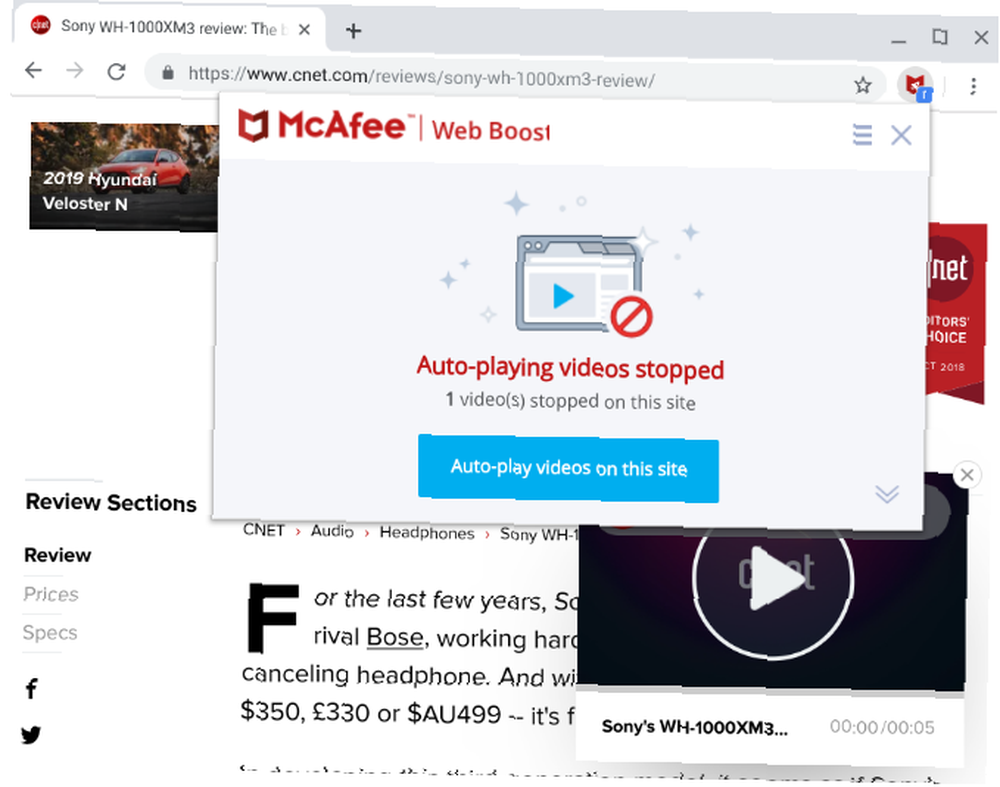
Najbardziej irytującym nowym trendem wśród witryn jest oferowanie filmów, które zaczynają się automatycznie odtwarzać, gdy tylko wejdziesz na stronę. Teraz to tylko spowalnia przeglądanie, ale wydaje się, że nie ma jasnego i łatwego rozwiązania.
Ludzie znajdują metody blokowania automatycznie odtwarzanych filmów Jak zatrzymać automatyczne odtwarzanie filmów Flash i HTML5 w Chrome Jak zatrzymać automatyczne odtwarzanie filmów Flash i HTML5 w Chrome Automatyczne odtwarzanie wideo może być nieznośne. Oto, jak możesz zatrzymać automatyczne odtwarzanie filmów Flash i HTML5 w Chrome. w Chrome, a programiści wciąż proponują nowe sposoby obchodzenia tych metod. To jest jak wieczny taniec. Na razie łatwym rozwiązaniem wydaje się instalacja programu McAfee Web Boost, który działa lepiej niż jakiekolwiek inne rozszerzenie, jakie widziałem. I nie przechodź przez “zero filmów zatrzymanych na tej stronie” zauważ, że czasami wykonuje to zadanie bez dodawania licznika.
Należy pamiętać, że firma McAfee rutynowo jest wywoływana z powodu problemów związanych z prywatnością w zakresie udostępniania danych konsumentów, ale jak dotąd nikt nie zauważył żadnych wad tego rozszerzenia.
Pobieranie: McAfee Web Boost dla Chrome (bezpłatny)
5. Zamknij się (Chrome): wszędzie blokuj komentarze
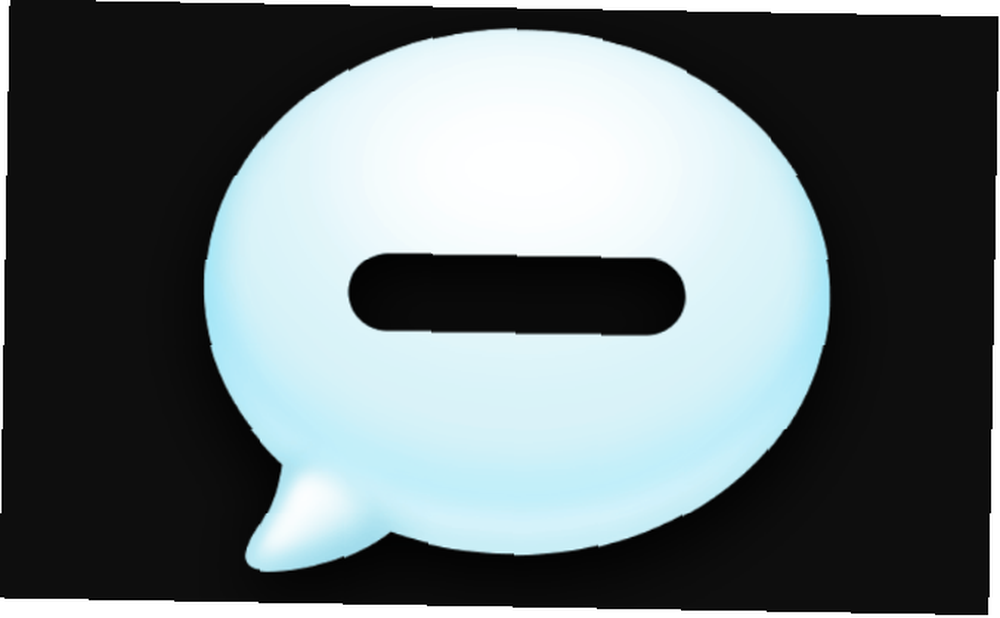
Komentarze są często zapadnięciem czasu, w który przypadkowo wpadasz. W ten sposób wykolejasz sesję przeglądania sieci do ożywionej wymiany z przypadkowym komentatorem internetowym. Shut Up domyślnie blokuje komentarze w całym Internecie.
Jest to szczególnie prawdziwe na stronach głównych serwisów informacyjnych, YouTube i Twitch oraz innych podobnych portali. Komentarze niekoniecznie są złe, ale rozpraszają uwagę i mogą negatywnie wpływać na Twój nastrój. Shut Up ukrywa wszystkie komentarze na dowolnej stronie internetowej, więc nie masz ochoty ich oglądać, brać w nich udziału ani znaleźć króliczej nory, w której można zanurzyć się.
Jeśli nadal chcesz zobaczyć komentarze na dowolnej stronie, za pomocą kilku kliknięć możesz przefiltrować tę witrynę, aby zawsze zezwalać na komentarze.
Pobieranie: Zamknij się na Chrome | Firefox | Safari (bezpłatny)
Napraw denerwujące problemy z Chrome
Rozszerzenia nie są niezawodnym rozwiązaniem pozwalającym przyspieszyć powolną przeglądarkę Chrome. W rzeczywistości rozszerzenia mogą również wymagać więcej zasobów procesora i pamięci RAM, a tym samym spowolnić cały komputer.
Dlatego oprócz tych rozszerzeń powinieneś najpierw naprawić niektóre irytujące problemy z Chrome 10 Irytujących problemów z Chrome i jak je naprawić 10 Irytujących problemów z Chrome i jak je naprawić Jeśli masz problemy z Chrome, to dobrze trafiłeś . W tym artykule przyjrzymy się najczęstszym błędom i podamy wskazówki, jak je naprawić. . Jak wiadomo, usunięcie pliku danych internetowych jest jedyną rzeczą, której potrzebujesz do szybszej przeglądarki Chrome.











